
こんにちはMJです!
今回はPowerBIでビジュアルの状態を保存するブックマークを簡単に選ぶことができるブックマークナビゲーターについてご紹介します。
ブックマークについて
ブックマークナビゲーションを説明する前に、まずブックマークについて簡単に説明します。
ブックマークとは、ビジュアルの特定の状態を保存し、レポート上で表示/非表示を切り替えたり、フィルタリングされたデータを再呼び出したり、対象のビジュアルがあるシートに移動したりすることができる機能です。
そのため、スライサーだけを利用したレポートに比べ、より多様なデータ探索体験を提供することができます。
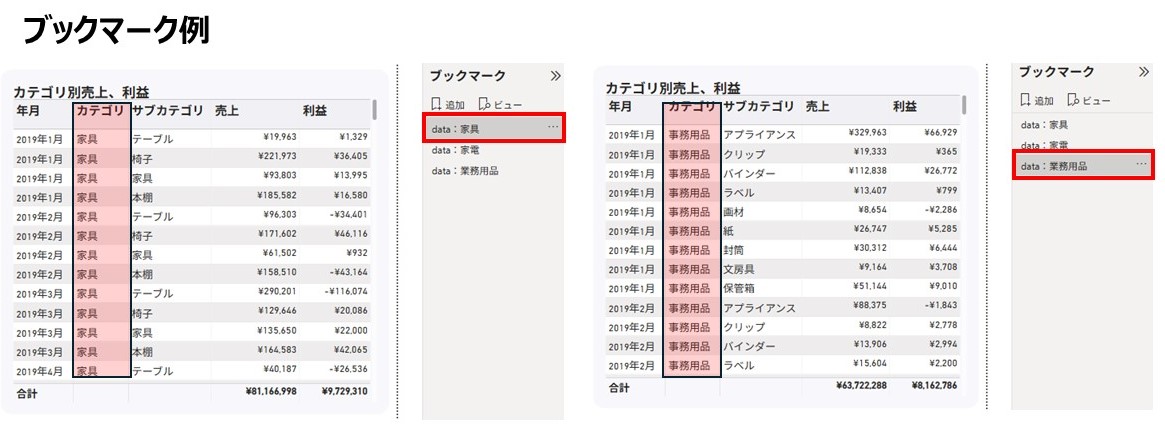
ブックマークナビゲーションとは
名前から分かる通り、そして冒頭でも触れたように、ユーザーがブックマークをより簡単に利用できるように、タブメニュー形式でブックマークを選択できるボタンのことです。
ブックマークナビゲーションの作り方
※ブックマークナビゲーションを使うためには、先にブックマークを追加する必要があります。
「挿入」 → 「ボタン」 → 「ナビゲーションのブックマークナビゲーション」を選択します。
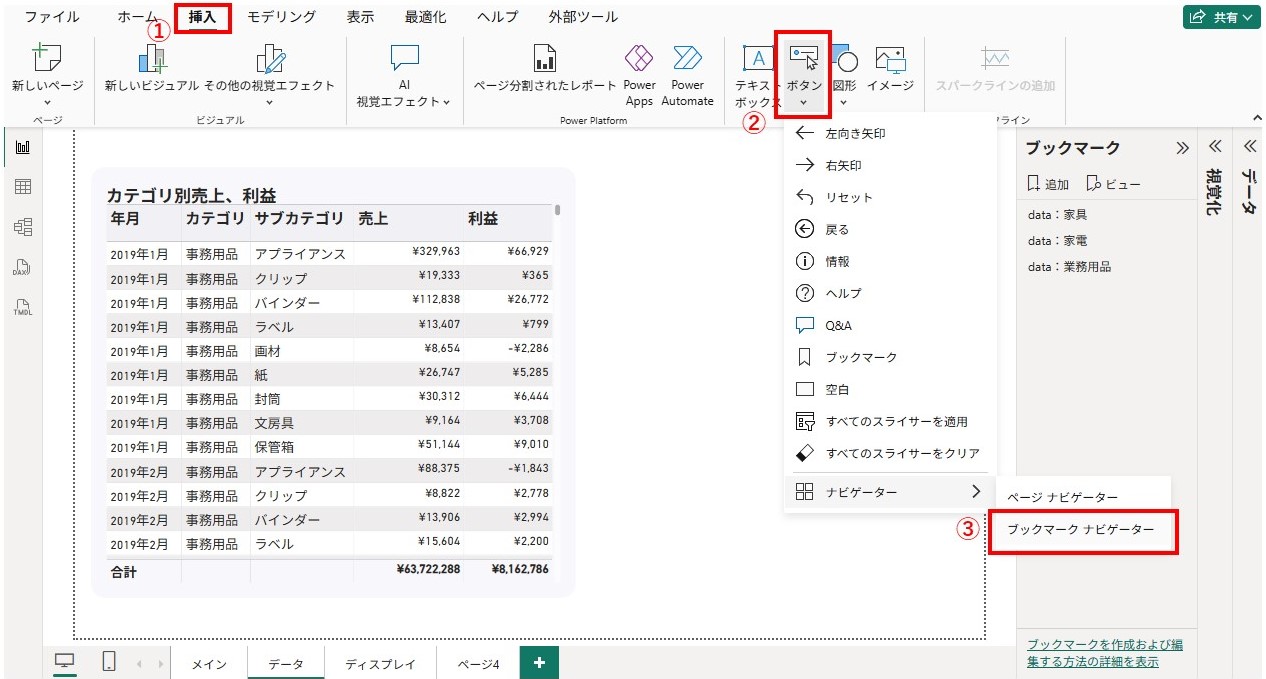
そうしましたら、保存済みのブックマークが表示されるビジュアルが作成されます。
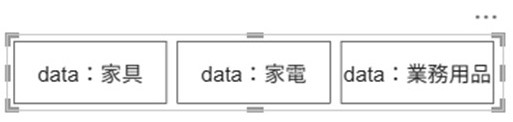
設定ウィンドウからはブックマークナビゲーターのシェイブ、レイアウト、書式について変更可能です。
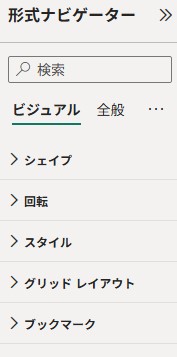
ブックマークウィンドウから、ブックマークをドラッグアンドドロップして順序を変更することができます。

ブックマークをグループ化してナビゲーション設定
ブックマークが増えるほど管理が難しくなりますが、そこで役立つのが「ブックマークのグループ化」機能です。
ブックマークウィンドウで、複数のブックマークをCtrlを押しながら選択し、ブックマークオプションからグループを作成します。
必要に応じて、グループ名をダブルクリックして名前を編集します。
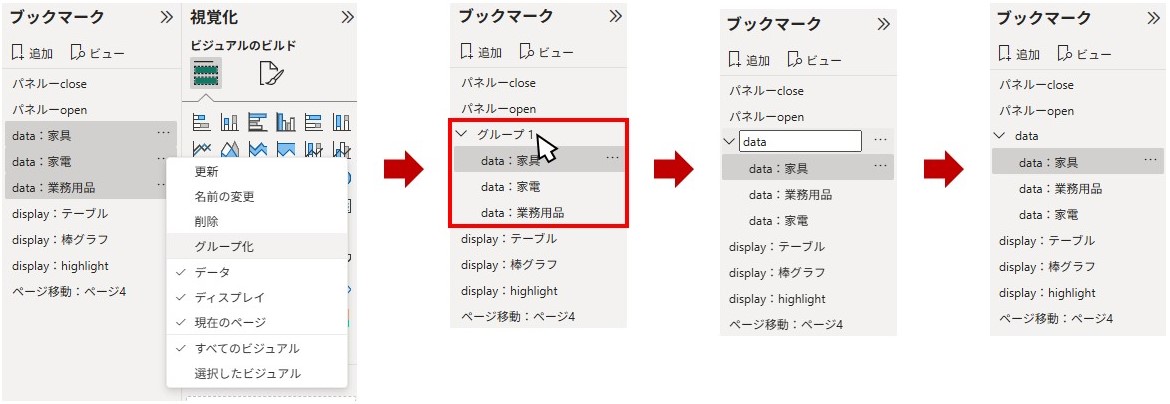
その後、ブックマークナビゲーションの設定で、先ほど作成したグループを選択すれば、特定のブックマークだけを表示させることができます。
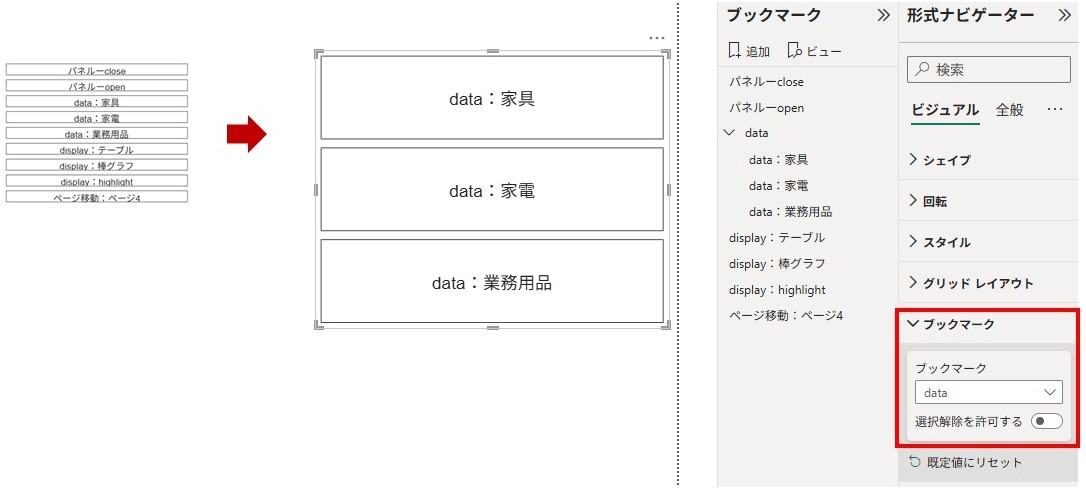
まとめ
ブックマークとブックマークナビゲーションは、Power BI のレポートを単なるチャートビューから、ユーザーフレンドリーなダッシュボードへと進化させる機能です。
この機能を上手に活用すれば、ユーザーが自ら探索できるアプリ形式にすることも可能です。
ぜひ皆さんのレポートにも取り入れてみてください。
 運営会社
運営会社













